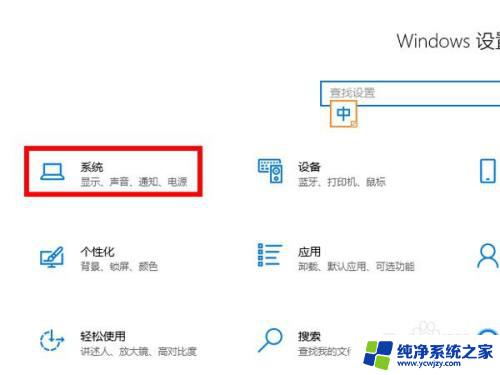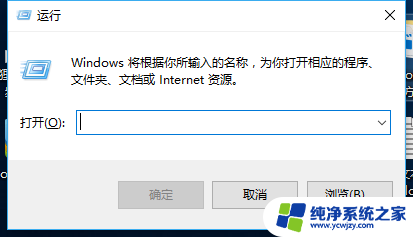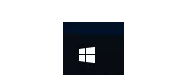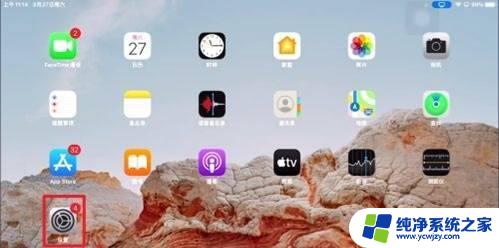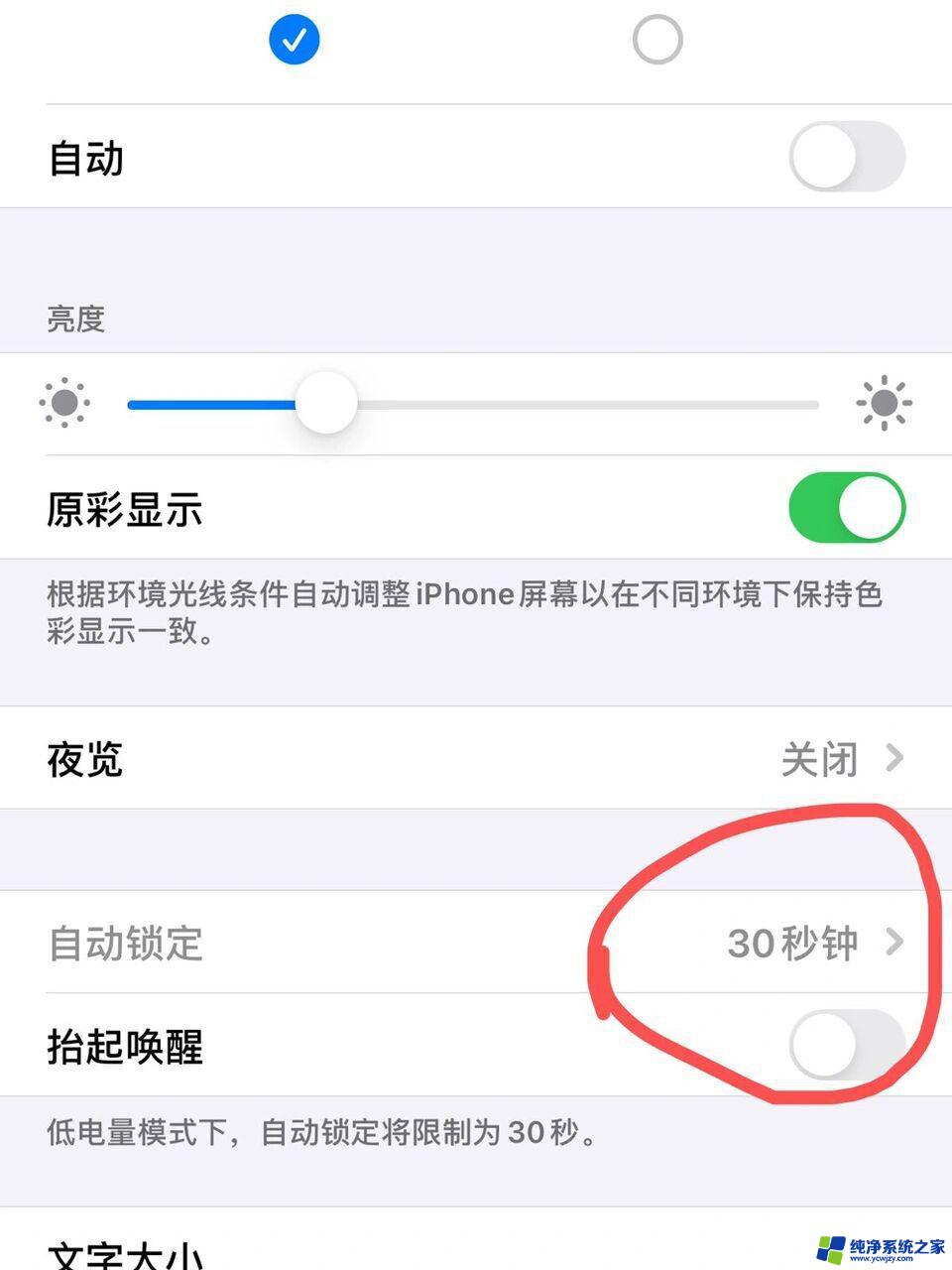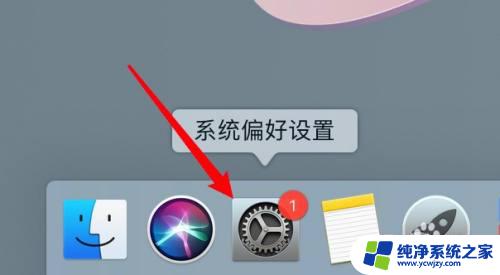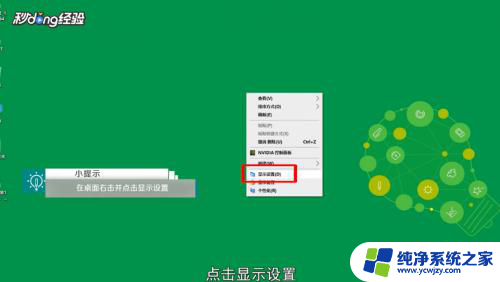电脑怎么不熄灭屏幕
更新时间:2024-08-08 09:06:28作者:jiang
当我们使用电脑时,经常会遇到电脑屏幕无法熄灭或者不停地息屏的问题,这些问题可能会影响我们的使用体验,让我们感到困惑和烦恼。为了解决这些问题,我们需要了解一些基本的操作和技巧,以便更好地管理和调整电脑的屏幕显示设置。在本文中我们将介绍一些常见的电脑屏幕显示问题的解决方法,帮助大家更好地使用电脑。
操作方法:
1.小编电脑装的是WIN10系统,这里就以WIN10系统为例
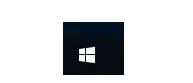
2.首先点击电脑屏幕左下角的WINDOWS图标即“开始”选项,点击开始选项卡左下侧的齿轮图标进入“设置”对话框
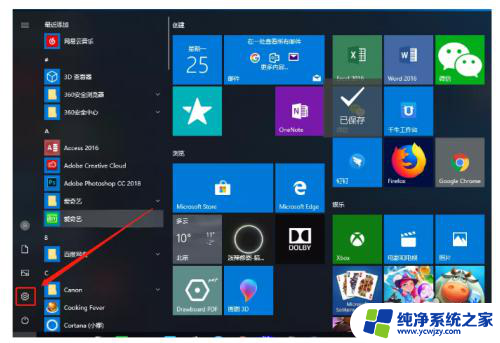
3.进入设置对话框后,点击左上角的“系统”选项。进入“系统设置”
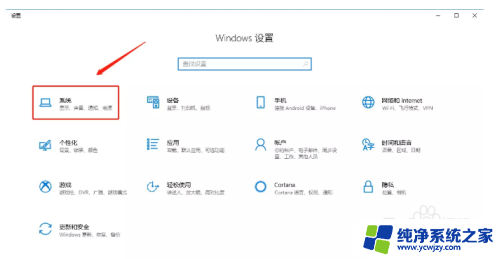
4.进入系统设置后,在左侧菜单栏里找到“电源和睡眠”,点击进入
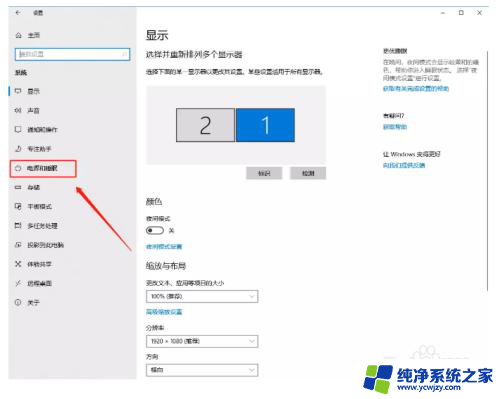
5.在“电源和睡眠”的界面中,将“屏幕”和“睡眠”下的选项全部更改为“从不”。然后点击确定,电脑屏幕就可以保持常亮的状态了
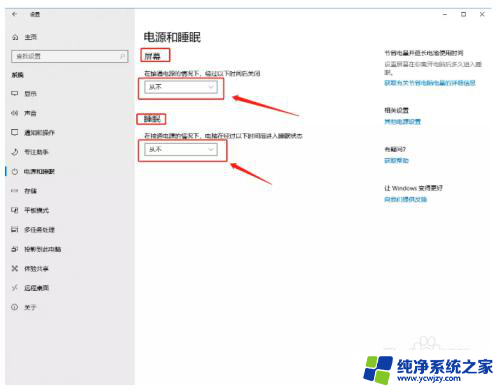
6.以上就是设置电脑屏幕常亮的方法了
以上就是电脑如何保持屏幕常亮的全部内容,有需要的用户可以按照以上步骤进行操作,希望对大家有所帮助。